Rund zweieinhalb Jahre ist es her, dass ich das letzte Gerät von Bookeen hier zum Testen hatte, namentlich den Cybook Odyssey HD Frontlight — damals ersten eReader mit eingebauter Beleuchtung. Damals waren die Geräte ganz regulär über Thalia erhältlich, aber seit es dort nur noch Tolinos gibt, ist die Luft für Bookeen auf dem deutschen Markt sehr dünn geworden.
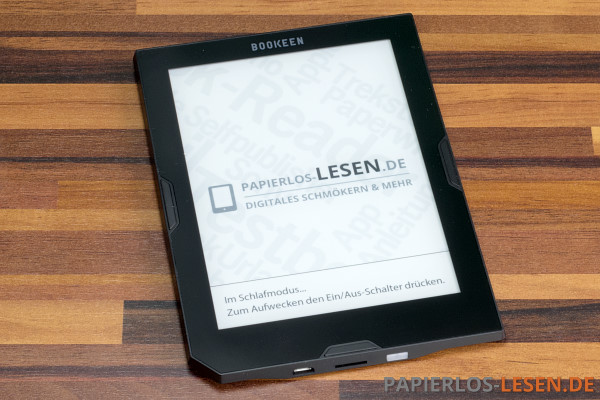
Internet sei Dank kann man die Geräte dennoch kaufen und sich nach Hause schicken lassen. Ich habe mir ein Gerät besorgt und in den letzten Wochen ausprobieren können.
Inhaltsverzeichnis
- 1 Gehäuse, Anschlüsse & Verarbeitung
- 2 Bildschirm
- 3 Oberfläche & Bedienung
- 4 Bibliothek
- 5 eBooks lesen
- 6 PDFs lesen
- 7 Zusammenfassung
- 8 Das könnte für den Bookeen Cybook Muse Frontlight sprechen
- 9 Das könnte gegen den Bookeen Cybook Muse Frontlight sprechen
- 10 Fazit
- 11 Alternativen zum Bookeen Cybook Muse Frontlight
- 12 Buchtipp
Gehäuse, Anschlüsse & Verarbeitung
Im ersten Eindruck erinnert die Gehäuseform des Cybook Muse Frontlight (den ich ab jetzt nur noch Muse nenne) mit seiner abgeschrägten Ecke an eine SD-Speicherkarte. Gleichzeitig ist alles am Gehäuse eckig. Beim Muse gibt es keine abgerundeten Kanten oder Ecken. Das ist mal was anderes im Einerlei der eReaderdesigns.
Mit seinen rund 15 cm x 12 cm x 0,8 cm gehört der Muse Frontlight zu den eher kleineren Geräten in der 6″-Klasse. Die Rückseite ist aus Plastik und nicht gummiert, sondern sehr glatt. Zum besseren einhändigen Halt sind die Kanten der Rückseite seitlich abgeschrägt.

Die Vorderseite ist plan, d.h. der Bildschirm schließt bündig ab. Ich schreibe ja immer, dass das in Bezug auf die Reinigung des Displays ein Vorteil ist, den Nachteil, den plane Gehäusefronten haben, möchte ich aber auch nicht verschweigen. Weil die gesamte Front (und nicht nur der Bildschirm) aus einer Scheibe besteht, spiegeln die Seiten neben dem Display stärker als bei Geräten mit eingelassenem Bildschirm.
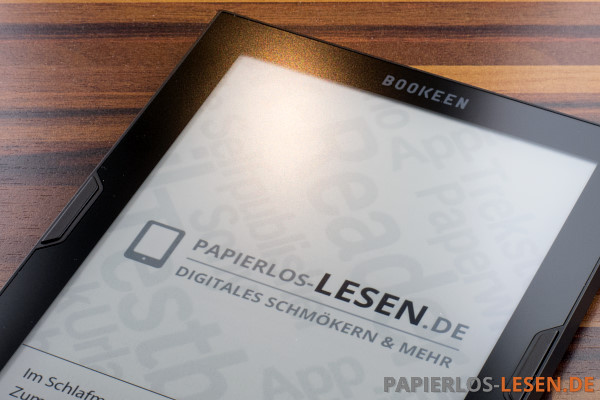
Mit dem Muse hält Bookeen auch an der bewährten Bedienung fest, d.h. auch der Muse hat rechts und links neben dem Bildschirm jeweils eine Blättertaste und zusätzlich noch ganz unten eine Taste, die das Menü aufruft oder die Beleuchtung ein- bzw. ausschalten kann. Die Tasten sind dabei richtige Tasten aus Plastik, die man beim Drücken auch hört.

An der Unterseite des Gerätes befinden sich, wie gehabt, der Micro-USB-Anschluss, der Einschub für die optionale Speicherkarte und der Einschalter, der mich in seiner Wuchtigkeit spontan an die Frontlampen eines Alpine V6 erinnerte und während des Ladevorgangs rot leuchtet. Französisches Design eben. :)

Im Großen und Ganzen ist das Gerät gut verarbeitet, nicht karzt oder knackt, wenn es benutzt wird. Perfekt ist die Verarbeitung allerdings nicht, da es an den seitlichen Rändern Frontscheibe zu sichtbarem Lichtaustritt kommt, der vor allem beim Lesen im Dunklen störend wirkt.

Bildschirm
Bookeen setzt beim Muse Frontlight mit einem E-Ink-Display auf bewährte Technik. Leider geht aus den technischen Daten des Herstellers nicht hervor, ob es sich um ein Pearl- oder Carta-E-Ink-Display handelt. Es hat jedenfalls eine Auflösung von 212 ppi, eine sehr helle Hintergrundfarbe im unbeleuchteten Zustand und ist bei der Darstellung von Grautönen ist sehr gut. Ich würde fast auf ein Cartadisplay tippen, allerdings würde der Hersteller nicht damit werben? Hmm, mysteriös!
Im Hochformat gehalten, sieht die weiße Ausleuchtung generell recht gleichmäßig aus, es gibt keine sichtbaren Wolken. Am unteren Bildschirmrand ist allerdings der gleiche durchgehende Schatten zu sehen, den es auch schon beim Vorgänger gab. Hält man den Reader im Querfomat, fällt ein deutlicher Helligkeitsverlauf auf.
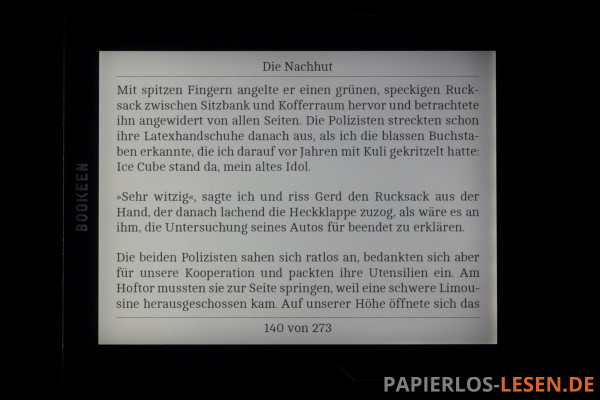
Der Schwarzwert des Bildschirms ist insgesamt recht gut, auch bei eingeschalteter Beleuchtung. Deren minimale Helligkeit könnte dem einen oder anderen etwas zu hoch sein, mich hat es nicht gestört. Allerdings gehöre ich zu denjenigen, die die Beleuchtung auch im Dunklen immer relativ hell einstellen. Die Maximalhelligkeit entspricht in etwa der von Kindle Paperwhite oder PocketBook Touch Lux 3, ist also recht hoch.
Störend fand ich, dass der Bildschirm nicht immer gleich auf Berührungen reagiert, sondern ich bisweilen mehrfach oder langsamer tippen musste, um den gewünschten Befehl auszuführen. Das macht es leicht, beim Blättern nur die Tasten zu nutzen, verleitet aber auch die Eingabe von Text an verschiedenen Stellen (z.B. in der Suche oder im Browser).
Oberfläche & Bedienung
Die Oberfläche des Muse ist aufgeräumt und lässt sich gut bedienen. Auf der Startseite wird das zuletzt gelesene Buch angezeigt und eine Liste der zuletzt hinzugefügten. Ganz unten befindet sich das Schaufenster in den eBook-Shop von Bookeen, das sich leider nicht ausblenden lässt. Um in den Shop zu kommen, muss man dort zwingend angemeldet sein. Nur mal schauen ist nicht.
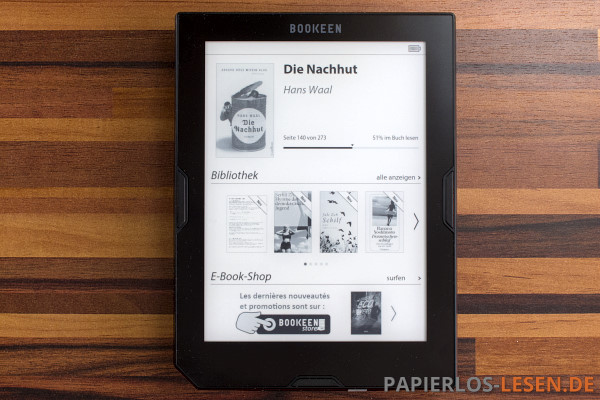
Die Taste am unteren Bildschirmrand ist essentiell für die Bedienung. Per einfachem drücken öffnet sie das Hauptmenü, in dem Links zur Startseite, in die Bibliothek, in den Shop, zur Beleuchtung und zum Kontextmenü enthalten sind. Ein zweites Drücken wechselt direkt ins Kontextmenü und beim dritten Drücken landet man wieder auf der Seite von der aus man die Taste gedrückt hatte. Ach — und ein langes Drücken zeigt das Beleuchtungsmenü an und schaltet die Lampe an oder aus.
Bibliothek
Die Bibliothek bietet ein paar schöne Dinge, aber leider auch einiges nicht. Zu den schönen Dingen zählen für mich eigene Rubriken für alle neuen, alle gerade gelesenen und alle fertig gelesenen Bücher. eBooks lassen sich zudem in eigenen Sammlungen organisieren, die leider nur auf dem Reader angelegt und bearbeitet werden können. Wer seine eBooks lieber in Unterverzeichnissen ablegt, kann auch über die Ordneransicht auf diese zugreifen.
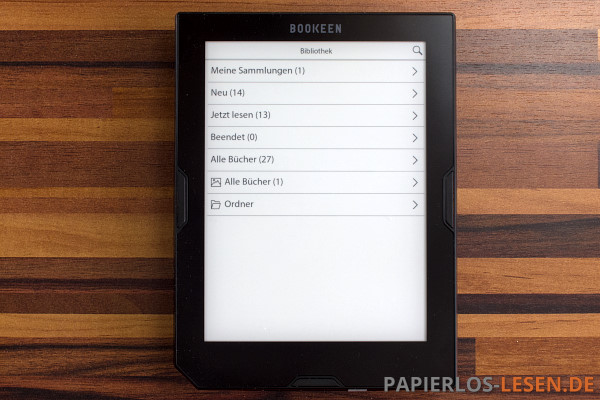
Weniger gut gefällt mir hingegen, dass die Bibliothek keine Schlagwörter unterstützt und keine Serieninformationen auswertet. Das sollte im Jahre 2015 eigentlich normal sein, keine Ahnung, warum sich die Hersteller sträuben, dererlei praktische Funktionen umzusetzen. Das Argument, dass einfache Normalleser das nicht brauchen, ist in meinen Augen kein Grund, diese Funktionen nicht auch für alle anderen zur Verfügung zu stellen.
eBooks werden in der Bibliothek entweder als Liste (mit vorangestellten Covern) oder als reines Covergitter dargestellt. In der Listenansicht wird der Lesefortschritt in % dargestellt. eBooks lassen sich die Bibliothek nach Titel, Autor oder Dateidatum sortieren oder nach Begriffen in Autor und Titel durchsuchen.
Wird länger auf ein Buch getippt, öffnet sich ein Menü mithilfe dessen das Buch als gelesen markiert, einer Sammlung hinzugefügt, das Cover als Bildschirmschoner verwendet oder gelöscht werden kann. Eine Mehrfachauswahl der Bücher nicht nicht möglich.
Die Übersetzung der einzelnen Punkte ist in der Bibliothek nicht immer gelungen. So müsste der Eintrag “Alle Bücher”, der als vorletzter Punkt angezeigt wird, eigentlich “Alle Bilder” heißen. Oder die Rubrik “Jetzt lesen” eigentlich “Wird gerade gelesen
eBooks lesen
Die Darstellung der eBooks gehört für mich zu den schönsten, die ich bisher auf eReadern gesehen habe. Standardmäßig wird der Buchtitel in der Kopfzeile und die Seitenzahl in der Fußzeile angezeigt. Das war bereits bei dem Vorgänger des Muse so. Beide Zeilen lassen sich unabhängig von einander ein- bzw. ausblenden. Die eingeschaltete Fußzeile liegt praktischerweise genau in dem schattigen Bereich des Displays, sodass dieser beim Lesen nicht stört.
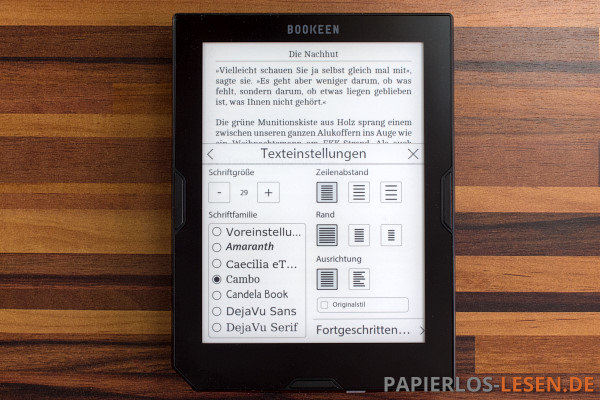
Für ein abwechslungsreiches Leseerlebnis liefert Bookeen auf dem Muse acht verschiedene Schriften mit. Diese Liste ist jederzeit durch eigene Schriften erweiterbar, die im Verzeichnis “fonts” auf der internen Speicherkarte liefen müssen. Die Schriftgröße lässt sich im Buch per “Zoom”-Geste verändern oder alternativ über die Schrifteinstellungen im Menü. Dort lassen sich auch Zeilen- und Randabstand ändern, ebenso wie die Ausrichtung zwischen linksbündig und Blocksatz umschalten. In den fortgeschrittenen Schrifteinstellungen kann die Silbentrennung ein- oder ausgeschaltet oder festgelegt werden, dass der Text fett dargestellt wird. Allerdings nur, wenn die gewünschte Schrift dies auch unterstützt. Sehr angenehm ist, dass die Schrifteinstellungen buchübergreifend arbeiten, d.h. man stellt einmal die gewünschte Schrift ein und die Abstände und muss sich künftig bei keinem Buch mehr drum kümmern. So soll das sein!
Wer im dunklen lieber mit weißer Schrift auf dunklem Grund liest, kann den Nachtmodus einschalten. Dann sollte in den Einstellungen das Auffrrischen der Seite heruntergesetzt werden, da es dort doch zu starkem Ghosting auf den dunklen Flächen kommt.
Wörterbuch und Markierungen
Wörterbuchtechnisch siehts auf dem Muse ziemlich duster aus. Zumindest aus deutscher Sicht. Er bringt nur drei Wörterbücher mit, namentlich das “Cambridge American English Dictionary”, ein englischsprachiges Wörterbuch, ein nicht näher benanntes Überstzungswörterbuch vom Englischen ins Französische und ein französisches Wörterbuch. Darüber hinaus ist jeweils noch ein Wiktionary in den Sprachen deutsch und Italienisch installiert. Weitere Wörterbücher gibt es nicht und es lassen sich auch keine nachkaufen.
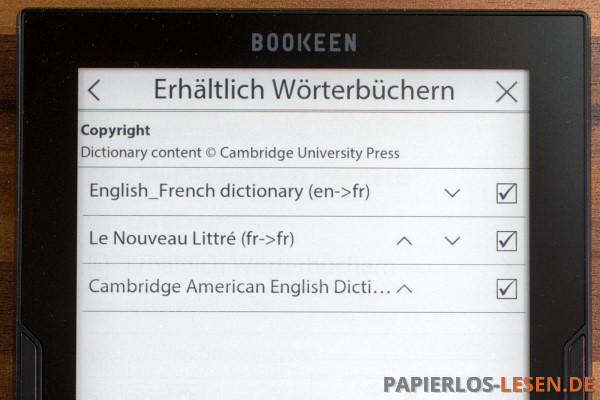
Die Bedienung beim Nachschlagen von Wörtern entspricht dem gängigen Standard: Um ein Wort nachzuschlagen wird es per langem Druck auf selbiges markiert. Anschließend öffnet sich das Wörterbuch und zeigt die gefundenen Erläuterungen oder Übersetzungen an — jenachdem, welches Wörterbuch standardmäßig aufgerufen werden soll. Allerdings klappt die Erkennung des markierten Wortes nicht immer. Hin- und wieder wird auch das Kontextmenü aufgerufen. Dann heißt es, wieder zurück zum Buch und die Auswahl nochmal probieren.
Umständlicher ist das Markieren von Textpassagen und das Hinzufügen von Notizen. Statt einfach den gewünschten Textblock auszuwählen, muss man hier zunächst zweimal die Menütaste drücken. Danach auf “Anmerkungen” tippen, dann auf “Anmerkungseinstellungen” und dann erst wählen, ob eine Passage markiert oder eine Notiz hinzugefügt werden soll. Danach ist wieder der Text sichtbar und erst jetzt kann die Passage markiert oder eine Notiz hinzugefügt werden, die wiederum nicht der markierten Passage zugeordnet werden kann. Umständlicher gehts in meinen Augen nicht. Das ist aber auch gar nicht so schlimm, da sich Markierungen oder Notizen eh nicht exportieren lassen. Von daher ist die Markierungs- und Notizenfunktion prinzipiell fürn Dutt, wenn man ersthaft damit arbeiten möchte.
PDFs lesen
eReader mit 6″-Bildschirm eignen sich ja eher nicht so gut für PDFs, weil sie zu klein sind und meist nicht genug Power haben, auch größere PDF-Dateien im Reflowmodus schnell genug in Text umzuwandeln und die Textformatierung aus dem PDF zu übernehmen. Mit immer preiswerter werdenden schnellen Komponenten wie CPU und größer werdendem Arbeitsspeicher scheint das mittlerweile auch kein Problem mehr zu sein.
Im Muse werkelt eine 1 GHz schnelle CPU, der für einen eReader untypisch unglaublich viel Arbeitsspeicher (2 GB) zur Seite stehen. Damit hat das Gerät ausreichend Kraft, um mal eben ein PDF in Text zu wandeln und es so darzustellen, dass auch schnelles Blättern das Gerät nicht aus dem Takt bringt.
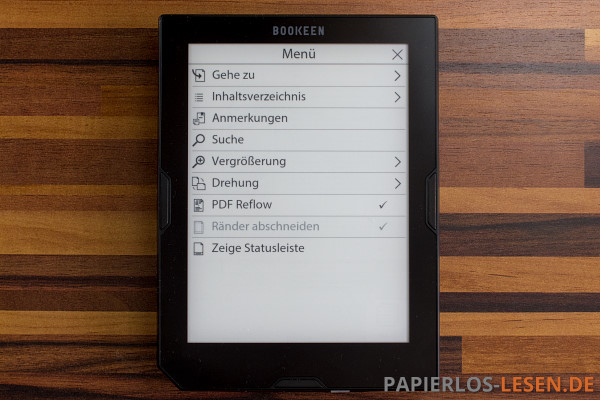
Der Muse eignet sich daher sehr gut zum Lesen von reflowten PDFs. Wie auch bei den Schrifteinstellungen im eBookmodus merkt sich das Gerät die Refloweinstellung PDF-übergreifend, sodass diese Einstellung nicht in jedem PDF erneut gesetzt werden muss. Leider lassen sich auch beim Muse im Reflowmosud keine Schrift- und Randeinstellungen setzen, wie dies problemlos im eBook-Modus möglich ist. Aber das geht bei keinem der mir bekannten eReader.
Reflow ist jedoch kein Muss und es ist auch standardmäßig nicht aktiviert. Dafür aber das Abschneiden des meist viel zu großen weißen Seitenrandes.
Zusammenfassung
Das könnte für den Bookeen Cybook Muse Frontlight sprechen
- Beleuchtung
- Seitliche Blättertasten
- Menütasten
- Buchübergreifende Schrift- und Absatzeinstellungen
- Schneller PDF-Reflowmodus
- Eigene Schriften können installiert werden
- Lesen ist im Querformat möglich
- Einschub für Micro-SD-Karte
- Funktioniert auch im ZipLock-Beutel
- Unterstützung für ebooks aus der Onleihe
- eBooks können in Ordnern verwaltet werden
Das könnte gegen den Bookeen Cybook Muse Frontlight sprechen
- Umständliche Markierungsfunktion
- Lichtaustritt auf der Vorderseite des Gehäuses
- Hakelige Touchbedienung
- Adobe-ID kann nicht auf Gerät eingestellt werden
Preise und Verfügbarkeit
Fazit
Zum reinen Weglesen des eigenen Sub (Stapel ungelesener Bücher) kann ich den Muse empfehlen, das Blättern mit den seitlichen Tasten ist wirklich klasse. Auch die mehrfach belegte Menütaste finde ich gut, weil ich damit schnell im Menü und auch schnell wieder im Buch bin. Auch die buchübergreifenden Schrift- und Abstandseinstellungen finde ich klasse und den wirklich schnellen PDF-Reflowmodus.
Weniger gut gefallen hat mir die hakelige Touchbedienung, die magere Ausstattung der Bibliothek und die für die deutsche Sprache nicht vorhandenen Übersetzungswörterbücher. Das mitgelieferte Wiktionary ist jedenfalls besser als gar nichts. Aber die umständliche Bedienung beim Markieren und Notieren ist nicht so meins.
Wer also die Wörterbücher und die Markierungen nicht zwingend benötigt, findet mit dem Cybook Muse Frontlight einen tollen, beleuchteten und relativ preiswerten Reader, der einige Funktionen bietet, die es so nicht auf anderen Geräten gibt (Nachtmodus, schnelles PDF, eigene Schriften).
Update: In der ersten Version des Tests stand was von unbrauchbaren Wörterbüchern. Das stimmte nicht ganz, es wird ein deutsches Wörterbuch (Wiktionary) mitgeliefert. Ich habe die entsprechenden Passagen angepasst.
Alternativen zum Bookeen Cybook Muse Frontlight
- Amazon Kindle Paperwhite
- Energy Sistem eReader Pro HD
- Kobo Glo HD
- PocketBook Touch Lux 3
- PocketBook Sense
- Tolino Shine 2 HD
- Tolino Vision 3 HD
Buchtipp
Während des Tests habe ich dieses Buch gelesen und mich sehr amüsiert:

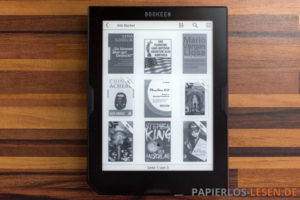
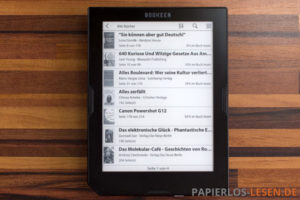
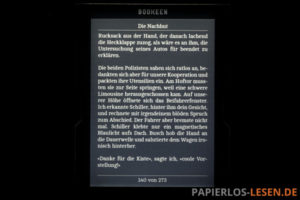
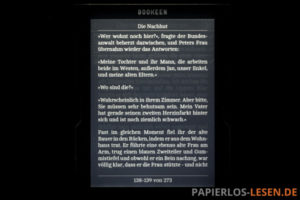
Hallo Michael,
nun habe ich mich für den Cybook Muse Frontlight entschieden. Leider sind die Tasten nicht wie erwartet auf beiden Seiten zum vorwärts und rückwärts Blättern, sondern recht Seite vorwärts und linke Seite rückwärts. Und den Nachtmodus konnte ich bis jetzt nicht finden. Weißt Du wie der einzuschalten ist? Gruß Britta
Öffne mal wenn du im Buch bist, das Menü. Dort wählst du dann “Darstellung > Nachtmodus”. Damit das Ghosting nicht so stark ist, sollte der Reader die Seite in diesem Modus nach jedem Blättervorgang komplett auffrischen. Das wiedrum lässt sich aber nur in den generellen Einstellungen ändern, die du erreichst, wenn du sie über die Startseite aufrufst.
Danke, Michael.
Kaum macht man es richtig, funktioniert es.
Ist es bei diesem Modell möglich, ohne Computer Bücher über die Onleihe auszuleihen?
Gruß Britta
Nein, da die zwingend benötigte Adobe-ID nicht direkt im Gerät eingestellt werden kann (wird zur Freischaltung des eBooks bei Download benötigt). Nur über die Verbindung mit einem PC und Adobe Digital Edition gehts.
Ich mache von meinem Umtauschrecht Gebrauch und versuche es mal mit dem Energy Sistem Pro HD. Die Bedienung des Touchscreens war quasi zufallsgesteuert.
Kennst Du schon den Icarus E653BK?
Die Androidgeräte wie Energy Sistem oder von Icarus sind von der grundlegenden Hard- und Software alle gleich. Der eReader Pro HD ist ganz ok, aber wenn du ein Gerät mit der besten geräteeigenen Bibliothek willst, dann nimm einen von PocketBook.
Verwöhnt durch den Kindle Voyage möchte ich gerne seitliche Blättertasten sowohl vorwärts als auch rückwärts, Beleuchtung, eine Uhrzeit und zusätzlich die Onleihe! Und Wörterbücher. Beim PocketBook sind mir die Tasten zu weit in der Mitte.
P.S. Wie finanziert Du Deine persönliche Beratung – vielen Dank dafür.
Gerade von den Wörterbüchern her sind die Kindles die Besten, da gibts mit Blättertasten nichts vergleichbares.
Du könntest den PocketBook Touch Lux auch so drehen, dass die Tasten an der Seite sind. Sie sind dann genau an der richtigen Stelle, um sie bequem mit dem Daumen zu erreichen. Ein Freund von mir nutzt seinen Touch Lux 3 nur so.
Über Provisionen beim Kauf über die Links und die Bannerwerbung.
Ok. Also wenn ich dann den Energy-sistem-ereader-pro HD bestelle klicke ich ihn über Deine Seite an, gelle?!
Genau. :)
Moin Michael,
ich habe ihn! Und er entspricht nicht ganz den Erwartungen. Zunächst braucht er fast 45 Sek. um sich zu berappeln. Die Onleihe App und PocketBook habe ich heruntergeladen, bei Adobe bin ich angemeldet und ein Download verreckt bei 0 %. Was kann ich verbessern? Ich möchte gerne ohne PC Bücher leihen. Gruß Britta
Hast du die Adobe-ID im PocketBook-Reader hinterlegt? Die entsprechende Option in den Geräteeinstellungen ist wirklungslos. Dort habe ich mal getestet, wie es mit dem Download am Besten klappt.